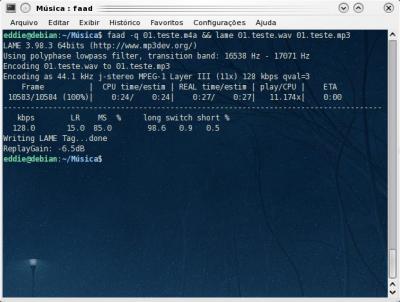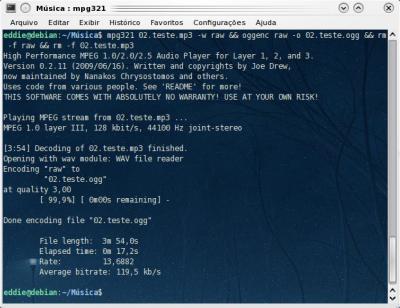Service Menus: Integrando scripts para conversão de áudio no Dolphin, Konqueror e Nautilus
Neste artigo demonstro como utilizar scripts para conversão de arquivos de áudio no Dolphin, Konqueror e Nautilus.
[ Hits: 21.717 ]
Por: edps em 16/04/2010 | Blog: https://edpsblog.wordpress.com/
No terminal
Mas para realizar a mesma tarefa no terminal, por exemplo converter um arquivo no formato .m4a para .mp3, faremos da seguinte maneira:
faad -q 01.teste.m4a && lame 01.teste.wav 01.teste.mp3 (usei a opção -q para não gerar muita informação)
rm -f 01.teste.wav (deleta o arquivo .wav temporário)
rm -f 01.teste.m4a (deleta o arquivo original) No exemplo acima eu poderia ter passado todos os comandos numa mesma linha.
Em outro exemplo, converteremos um arquivo .mp3 para .ogg (observem que os arquivos temporário e o original serão removidos):
mpg321 02.teste.mp3 -w raw && oggenc raw -o 02.teste.ogg && rm -f raw && rm -f 02.teste.mp3 Ou também:
ffmpeg -i 02.teste.mp3 02.teste.wav && oggenc 02.teste.wav -o 02.teste.ogg && rm -f 02.teste.wav && rm -f 02.teste.mp3 Ou seja, é bacana e rápido, sim é, mas também é trabalhoso. Hoje além dos programas citados acima, temos scripts que integrados ao Dolphin, Konqueror e Nautilus facilitam ainda mais essas tarefas, são os chamados "Service Menus".
2. KDE: Audio-Konverter e Pacpl
3. Gnome: Audio-Convert e EasyConverter
Personalidades do mundo Open Source
Arno Iptables Firewall (poderoso e simples)
WAJIG, gerenciamento avançado de pacotes em distros Debian-like
Instalação do driver Nvidia no Debian e em distros derivadas
Usando Linux - Vida nova para um velho Itautec Infoway
Exclusivo - Entrevista com Fábio Berbert, criador e mantenedor do projeto Viva o Linux!
Abrindo os logs automaticamte em consoles e monitorando-os pelo browser
Compilando o KDE 4.0 no Slackware Current
Muito bom esses programas!
No gerenciador de arquivos Thunar, do XFCE, existe as "ações personalizadas", onde você configura as extensões de arquivos para relacionar com um comando; por exemplo, poderia pegar aqueles comandos da primeira página e fazer um script, e depois jogar em uma pasta que esteja declarada no $PATH, e relacionar com arquivos de som. Assim, toda vez que você clicar com o botão direito em um arquivo .wav, por exemplo, vai aparecer a ação personalizada com o nome que você criou (ex: "Converter para MP3..."), e ao selecionar ela, o script será executado tendo como o arquivo wav o qual você clicou como argumento pro script. :-) Seria interessante fazer em Xdialog, com menus, barra de progresso, etc... mas levaria muito tempo. :-D
p5ych0, é verdade, no Thunar é possível associar o script nas ações personalizadas, já vi que no slack vc usa XFCE, certo?
Seguindo a sugestão do p5ych0, fiz o teste e os scripts também funcionam no Thunar, basta ir em Editar / Ações personalizadas.
AudioKonverter
na aba Básico:
Nome: AudioKonverter
Descrição Converter Arquivos de Áudio
Comando: audioconvert4 *
Ícone: escolha o que desejar
AudioConvert
na aba Básico:
Nome: AudioConvert
Descrição Converter Arquivos de Áudio
Comando: audio-convert *
Ícone: escolha o que desejar
EasyConverter
na aba Básico:
Nome: EasyConverter
Descrição Converter Arquivos de Áudio
Comando: easyconverter.sh
Ícone: escolha o que desejar
Para ambos os casos, na aba Condições de Aparência, marcar: Diretórios e Arquivos de Áudio.
Opa!
Para algo mais "simples"; exemplos:
Wav para Mp3:
Em Nome: Wav para Mp3
Descrição: Converte Wav para Mp3
Comando: xterm -bg black -fg gray -fa Monospace -fs 10 -geometry 102x24 -e "lame -v %f %d/`basename %f .wav`.mp3"
Ícone: escolha o que desejar
Na aba "Condições de Aparência", coloque os seguintes padrões de arquivos:
*.wav;*.WAV
Marque a opção "Arquivos de Áudio"
Wav para Ogg:
Em Nome: Wav para Ogg
Descrição: Converte Wav para Ogg
Comando: xterm -bg black -fg gray -fa Monospace -fs 10 -geometry 102x24 -e "oggenc -q4 %f -o %d/`basename %f .wav`.ogg"
Na aba "Condições de Aparência", repita os passos de "Wav para Mp3"
--
Para outros formatos basta alterar o conteúdo que estiver entre "aspas" no campo "Comando: ", colocando o nome do conversor e os parâmetros de configuração desejado, e mudando o formato de arquivo no final do `basename`; na aba "Condições de Aparência", colocar os formatos desejado nos padrões de arquivos e marcar a opção "Arquivos de Áudio".
O especificador de formato "%f" indica o caminho completo do arquivo selecionado, o "%d" o diretório a onde se encontra o arquivo. Foi preciso usá-lo para o arquivo de saída ser gerado no mesmo diretório, caso contrário o arquivo seria gerado na pasta /home/$usuario
Bom, é isso, espero ter ajudado alguém com esses exemplos, e edps, se eu estiver me intrometendo demais no seu artigo, posso apagar meu comentário aqui, beleza? rs
Abraços!
Que nada meu amigo, contribuições são sempre bem vindas, isso... o que você fez já dava quase um artigo/dica, vlw!
muito boa essa. vai ser bastante útil/
Renato de Castro Henriques
ITILv3 Foundation Certified
CobiT Foundation 4.1 Certified ID: 90391725
http://www.renato.henriques.nom.br
que massa esse script mesmo, bela dica camarada, parabéns...ajudou muito aqui, brigadão
Algumas alterações ocorreram desde que fiz este artigo.
Download do Audio Convert (.tar.bz2 , .tar.gz ou .deb):
http://gnomefiles.org/content/show.php/audio+convert?content=131047
Download do AudioKonverter (.tar.gz - .deb p/ KDE4 - openSUSE - .deb p/ KDE3 - Slackware e .rpm p/ KDE3):
http://kde-apps.org/content/show.php?content=12608
Os scripts EasyConverter e PacPL não se alteraram.
um abraço.
Fiz umas adaptações para o thunar e funcionou..
Favoritado.
Eu tinha um Thunar muito bem configurado, mas numa dessas catástrofes aqui perdi as configs, se quiser veja isso também:
http://debiandicas.wordpress.com/2011/02/09/thunar-gestao-de-ficheiros-com-accoes-personalizadas/
intÉ!
Patrocínio
Destaques
Artigos
Como atualizar sua versão estável do Debian
Cirurgia para acelerar o openSUSE em HD externo via USB
Void Server como Domain Control
Dicas
Quer auto-organizar janelas (tiling) no seu Linux? Veja como no Plasma 6 e no Gnome
Copiando caminho atual do terminal direto para o clipboard do teclado
Script de montagem de chroot automatica
Tópicos
archlinux resolução abaixou após atualização (14)
Conselho distribuiçao brasileira (2)
Não consigo instalar distro antiga no virtualbox nem direto no hd (33)
Top 10 do mês
-

Xerxes
1° lugar - 146.120 pts -

Fábio Berbert de Paula
2° lugar - 63.903 pts -

Buckminster
3° lugar - 22.056 pts -

Alberto Federman Neto.
4° lugar - 20.030 pts -

Mauricio Ferrari
5° lugar - 19.446 pts -

edps
6° lugar - 17.731 pts -

Daniel Lara Souza
7° lugar - 17.117 pts -

Andre (pinduvoz)
8° lugar - 15.796 pts -

Alessandro de Oliveira Faria (A.K.A. CABELO)
9° lugar - 15.407 pts -

Jesuilton Montalvão
10° lugar - 14.722 pts